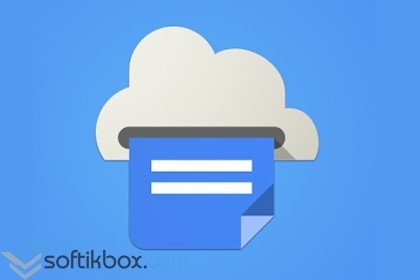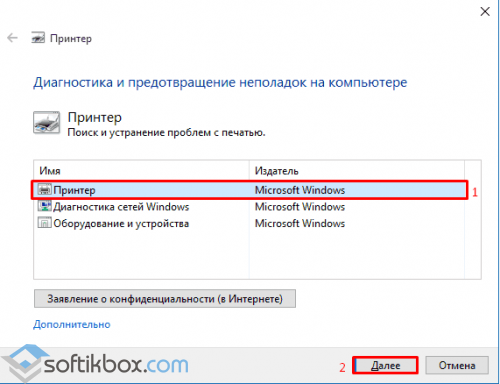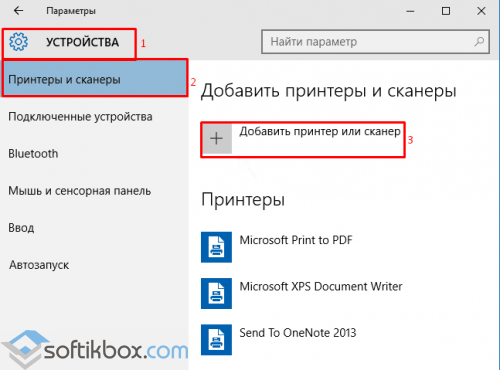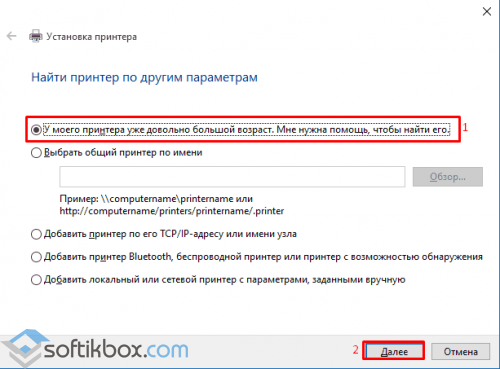- Как решить проблему, когда Windows 10 «не видит» принтер
- Причины и устранение неполадок с принтером
- Компьютер не видит принтер Windows 10: диагностика и решение проблем
- Первые действия
- Проводим диагностику
- Ручное добавление
- Ручная загрузка драйверов
- Комментарии (7)
- Как исправить проблему отсутствующего USB-принтера в Windows 10 версии 1903 и выше
- Как исправить проблему отсутствующего USB-принтера
- Что делать, если в Windows 10 не работает принтер?
- Рекомендации от разработчиков Windows 10
- Добавление принтера вручную
- Производители принтеров и поддержка Windows 10
Как решить проблему, когда Windows 10 «не видит» принтер
Оргтехника является незаменимым помощником для современного человека. Несмотря на тенденцию переведения документооборота в электронный вид, печатные материалы по-прежнему пользуются спросом, а принтер остается важным атрибутом в каждом офисе и доме.
Но иногда при попытках подключиться к устройству пользователь обнаруживает, что Windows 10 не обнаруживает его. С чем это связано и как решить проблему?
Причины и устранение неполадок с принтером
Перед тем как провести какие-либо действия по восстановлению работоспособности принтера, следует убедиться в отсутствии аппаратных повреждений. Нередко оборудование перестает работать из-за повреждения кабелей или внутренних компонентов.
- Поэтому обязательно проверьте, включена ли техника (это будет подтверждаться характерной световой индикацией). Если лампочка не горит, возможно техника вышла из строя.
- В некоторых случаях помогает перезагрузка операционной системы или повторное подключение кабелей в USB-порт или другой соответствующий разъем.
- В процессе проверки следует осмотреть шнур на предмет наличия физических дефектов. Кроме того, нужно убедиться, что разъемы USB полностью исправны и не засорены пылью. Также необходимо вставить кабель от печатного устройства в другой разъем.
Для устранения программных сбоев можно задействовать встроенное средство для борьбы с неполадками. С его помощью удается обнаружить различные ошибки в системе и избавиться от них в несколько кликов.
Запуск «Средства устранения неполадок» производится следующим образом:
- Самый простой и удобный метод – использование «Панели управления», которую можно запустить через раздел «Пуск» или с помощью комбинации «Windows + R», после чего в открывшееся окно нужно ввести фразу control.
- В открывшемся окне необходимо найти пункт, отвечающий за решение проблем.
- Система предложит проверку разных компонентов и программных интерфейсов, но нам нужно выбрать меню «Принтер». По умолчанию, оно находится в конце отображенного списка.
Если в результате первичного анализа были выявлены ошибки, средство либо в автоматическом режиме устранит сбой, либо предложит вам разные варианты развития событий. После этого на экране появится короткий отчет о статусе процедуры. Остается распечатать тестовый образец и оценить работоспособность оборудования.
Если вам понравилась статья, поставьте лайк, поделитесь в социальных сетях, и не забудьте 👉 подписаться на канал , чтобы не пропустить новые выпуски!
Компьютер не видит принтер Windows 10: диагностика и решение проблем
Компьютер не видит принтер Windows 10, хотя вы уверены, что купили классное печатное устройство? Срочно хотите распечатать материалы для работы или учебы, важные документы, но не можете ничего сделать? Нужно срочно решать проблему – и мы подскажем, что именно вам придется сделать.
Первые действия
Если компьютер с ОС Windows 10 не видит сетевой принтер, необходимо предпринять соответствующие меры. Прежде чем искать определенный выход из ситуации, стоит сделать несколько простейших действий:
- Удостоверьтесь, что устройство включено в розетку;
- Проверьте, что индикатор включения на устройстве горит – при необходимости нажмите на кнопку «Включить» ;
- Попробуйте перезагрузить компьютер привычным способом;
- Осмотрите шнур и штекер на предмет повреждений – они должны быть целыми, без вмятин, заломов;
- Попробуйте достать штекер из отверстия и поместить его туда вновь, удостоверьтесь, что выбрали правильное отверстие на корпусе устройства – это один из частых ответов на вопрос, почему Виндовс 10 не видит принтер;
- Убедитесь, что ЮСБ-порт чист, не загрязнен пылью. Проверьте работоспособность путем подключения другого провода.
Эти несложные манипуляции зачастую помогают решить большинство вопросов – вам не придется мучиться и подыскивать способ устранения неполадок.
Все еще не подключается принтер на Windows 10, хотя вы провели первичный комплекс мер? Пора воспользоваться встроенным диагностическим инструментом Windows 10!
Проводим диагностику
Ваш компьютер не видит принтер Windows 10 – вы переживаете и злитесь? Не стоит отчаиваться, давайте воспользуемся функцией, которую заботливо внедрили разработчики. В десятой версии операционной системы есть классный инструмент, который поможет отыскать возможные затруднения в автоматическом режиме.
Вам нужно сделать следующее:
- Одновременно зажмите клавиши Windows+ R ;
- В появившемся окне «Выполнить» наберите слово control и кликните по кнопке «ОК» ;
- Откроется панель управления – ищите раздел «Устранение неполадок» ;
- В меню слева найдите строку «Просмотр всех категорий» ;
- Система автоматически загрузит все доступные пакеты для диагностики;
- В появившемся списке найдите нужное устройство;
- В окне «Диагностика и предотвращение неполадок» жмите на значок «Далее» ;
- Дождитесь окончания автоматического сканирования;
- После поиска ошибок вы увидите полный отчет о неполадках со способами решения;
- Вы можете воспользоваться правами администратора, чтобы выполнить восстановление;
- Или откройте дополнительные возможности.
Как правило, стандартная утилита Windows 10 помогает избавиться от сложностей, когда ноутбук не видит принтер Виндовс 10 – основные сбои будут устранены за пару минут.
Ручное добавление
Как правило, операционная система сама подгружает нужные компоненты при подключении новенького устройства, но случаются трудности, куда же без них. Иногда пользователям приходится добавлять девайс вручную – этому стоит научиться, особенно, если комп не видит принтер в сети Windows 10.
- Кликните на значок «Пуск» ;
- Перейдите к иконке «Параметры» ;
- В меню ищите значок «Устройства»;
- И открывайте вкладку «Принтеры и сканеры» ;
- Нажимайте на значок плюсика, отмеченный словом «Добавить» ;
- Поиск доступных устройств запустится автоматически (не забудьте подключить девайс с помощью проводов);
- Если поиск не увенчался успехом, появится строка «Отсутствует в списке» ;
- Выберите тип соединения и кликните по иконке «Добавить с ручным заданием параметров» ;
- Жмите на значок «Далее» ;
- Укажите нужный порт или выберите его из списка, жмите «Продолжить» ;
- Определите производителя вашего устройства и кликните по нужной модели девайса;
- Если диск с драйверами у вас уже есть, жмите на кнопку «Установить с диска» и вставляйте диск в дисковод;
- Если диска нет, жмите «Далее» ;
- Выбирайте имя девайса и снова кликайте на кнопку продолжения;
- Дождитесь, пока настройка и установка не завершатся автоматически;
- После получения сообщения об успешной установке, нажмите на кнопку «Готово» .
Вот и все, больше вам не придется переживать, что компьютер с Windows 10 не находит принтер на Windows 10. Можете наслаждаться работой МФУ!
Ручная загрузка драйверов
Зачастую в комплекте при покупке девайса отсутствует диск с драйверами – это может вызвать неприятную проблему. Частенько подобная ошибка возникает еще и после обновления Виндовс 10 – принтеры не работают, компьютер их не видит.
Не стоит мириться с этой ситуацией – можно загрузить нужные компоненты вручную с сайта производителя.
Очень важно загружать «дрова» только с официального портала! Избегайте сторонних ресурсов, чтобы не нарваться на сомнительное предложение и не заразить компьютер вирусами и вредоносными программами.
- Откройте портал и найдите свежие драйверы;
- Кликните на кнопку загрузки;
- Откройте скачанный архив и выберите свою модель;
- Запустите инсталляцию – устройство при этом должно быть подключено;
- Если установка произойдет успешно, девайс начнет работать.
Напоследок полезный совет: если у вас не работает принтер на Windows 10, проведите сканирование компа антивирусом и удалите найденные вирусы.
Мы разобрались, почему не работает принтер на Виндовс 10 – теперь все трудности решаемы. Вы убедились, что проблемы подвластны даже новичку без опыта работы на компьютере? Воспользуйтесь нашими советами, чтобы восстановить работоспособность и напечатать необходимые документы в мгновение ока!
Комментарии (7)
Проблема та же. После установки драйвера с официального сайта начал работать сканер, но принте все равно не виден. Подключил комп с 7-кой — все работает. Получается, что драйвер Cannon не поддерживает 10-ку. На официальном сайте в пометке к драйверу значиться для 7-ки и 8-ки.
Компьютер с ОС Windows 10 не видит принтер MF4410 — что можно сделать, если диска с драйверами в комплекте нет?
Ищите драйвера на официальном сайте производителя. Скачайте пакет, распакуйте и установите. Не забудьте подключить устройство, чтобы дрова загрузились правильным образом.
Здравствуйте. Скажите пожалуйста, у вас получилось подключить принтер? Просто у меня точно такой же. Всю голову сломала уже…
Почему Виндовс 10 не видит принтер Canon, если драйвера на 100% установлены корректно?
Проверьте целостность разъемов и штекеров — убедитесь, что нет заломов на проводах, трещин или других видимых повреждений. Попробуйте перезагрузить комп и принтер!
Дело 100% не в проводах такая же проблема 3 провода уже проверили — не печатает
Как исправить проблему отсутствующего USB-принтера в Windows 10 версии 1903 и выше
Чтобы проверить порты, перейдите в меню Пуск > Параметры > Устройства, Принтеру и сканеры > Свойства сервера печати и переключитесь на вкладку «Порты».
Посмотрите USB-порты в списке. Если ваше устройство затронула данная проблема, то вы не найдете USB-порт и подключенный к нему принтер в списке.
Microsoft признала данную проблему:
Проблема наблюдается при использовании USB-принтера в системах Windows 10 версии 1903 и новее. Когда вы отключили принтер или завершили работу системы, то при повторном запуске Windows, USB-порт становится недоступен в списке портов.
Принтер не получится использовать для заданий печати и других заданий из-за отсутствующего USB-порта.
Microsoft обозначила следующую причину проблемы:
Если драйвер для USB-принтера содержит языковой монитор, функция обратного вызова OpenPortEx языкового монитора не будет вызываться. В результате пользователь не cможет выполнять операции, зависящие от работы языкового монитора.
На панели управления «Устройства и принтеры» при выборе Свойства сервера печати> вкладка Порт порт USB-принтера (например, «USB001») не будет отображаться в списке доступных портов. В результате пользователь не может выполнять операции, зависящие от порта.
Как исправить проблему отсутствующего USB-принтера
Существует простое обходное решение проблемы. Нужно лишь подключить USB-принтер к компьютеру и включить его до запуска Windows. В этом случае Windows сможет корректно распознать принтер, и вам будут доступны функции печати и дополнительные функции принтера.
Microsoft работает над исправлением данной проблемы и планирует выпустить его в будущих обновлениях Windows 10.
Новейшее обновление функций Windows 10 May 2020 Update (версия 2004), выпущенное Microsoft в конце мая, также содержит большое количество известных проблем и ошибок.
А вы столкнулись с данной проблемой на своем устройстве?
Что делать, если в Windows 10 не работает принтер?
После ноябрьского обновления Windows 10 у многих пользователей возникли проблемы с печатающими устройствами. Сетевой принтер не работает, не печатает страниц или ПК попросту не видит устройства. Если вы столкнулись с аналогичной проблемой в Windows 10, тогда вам стоит ознакомиться с некоторыми рекомендациями.
Рекомендации от разработчиков Windows 10
Прекрасно понимая, что выпуск новой операционной системы повлечёт за собой массу проблем с офисными устройствами, компания Microsoft добавила по умолчанию в пакет стандартных программ утилиту для диагностики и устранения проблем, которая находится на «Панели управления» и предназначена для сетевого принтера.
Выбираем в меню «Пуск» этот раздел и кликаем «Устранение неполадок». Далее переходим в раздел «Оборудование и звук» и жмём «Принтер». Появится окно с несколькими вариантами выбора. Кликаем «Принтер» и «Далее».
Запустится диагностическая утилита, которая проверит ПК на наличие типичных ошибок, которые препятствуют нормальной работе принтера. В числе прочего будут проверены драйвера и системные службы. И поскольку гарантировать 100% решения проблемы невозможно, данный способ является самым безопасным и легким.
Добавление принтера вручную
Если утилита не помогла решить проблему или ПК не видит или не может найти принтера в Windows 10, устройство стоит добавить вручную и установить правильные параметры в настройках.
Кликаем «Win+I», выбираем «Устройства», далее «Принтеры и сканеры». Появится новое окно, в котором необходимо нажать кнопку «Добавить принтер или сканер».
Подключаем компьютер к интернету и даём возможности Windows 10 найти устройство и установить необходимые драйвера.
Если модель принтера достаточно старая, в процессе поиска драйверов система может выдать уведомление. Отмечаем, что «Необходимый принтер отсутствует в списке» или же выбираем другие параметры. В большинстве случаев, наиболее эффективным методом является отметка возраста устройства.
Производители принтеров и поддержка Windows 10
Многие производители принтеров уже работают над поддержкой для Windows 10. Поэтому стоит выделить несколько основных моментов:
- HP (Hewlett-Packard) уже имеет ряд драйверов для своих печатающих устройств. Скачать их можно с официального сайта компании. http://support.hp.com/ru-ru/document/c04755521
- Производитель Epson обещает поддержку МФУ в Windows 10. Необходимые драйвера для некоторых моделей можно скачать по ссылке http://www.epson.com/cgi-bin/Store/support/SupportWindows10.jsp
- Компания Canon также не отстаёт от лидеров. Драйвера для большинства моделей уже имеются на официальном сайте производителя http://www.usa.canon.com/cusa/consumer/standard_display/windows
- Не менее популярные принтеры Panasonic, к сожалению, получат поддержку только в следующем 2016 году. Поэтому настроить принтер под Windows 10 можно путём загрузки и установки драйверов в режиме совместимости.
- Руководство Xerox заверяет об отсутствии проблем совместимости ОС с печатающими устройствами.
Также, если компьютер с Виндовс 10 не видит принтер после чистой установки или обновления, и при этом драйвера являются актуальными, разработчики системы рекомендуют скачать на сайте производителя модели устройства утилиту для решения проблемы. К примеру, в HP — это программа HP Aio Printer Remote. После её установки проблема с подключением должна исчезнуть.